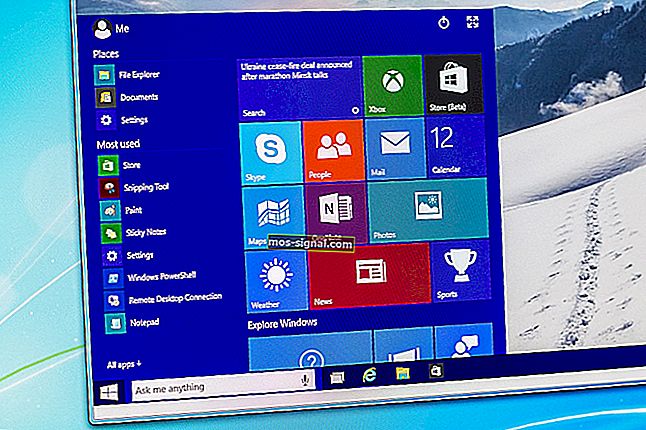Не можете додати друзів на клієнт Origin? Ось як ви можете це виправити

Origin - це онлайн-ігрова платформа Electronic Arts, де користувачі можуть завантажувати та грати в ігри.
Ігрова платформа також дозволяє своїм користувачам знаходити друзів, взаємодіяти та разом грати в ігри.
Однак багато користувачів повідомляють про зіткнення з проблемою при спробі додати друзів у Origin.
Після надсилання запиту на дружбу бажаному користувачеві повідомлення про помилку не відображається. Здається, запит до друга проходить нормально.
Проблема в тому, що одержувач не отримує запит на дружбу.
Здається, ця проблема виникла через проблеми, пов’язані з дозволами програм, проблемами з’єднання з Інтернетом, певними помилками додатків та іншими.
Для того, щоб вирішити цю проблему, нам вдалося запропонувати низку виправлень, які ми перелічимо нижче.
Що робити, якщо ви не можете додати друзів у Origin
- Запустіть Origin від імені адміністратора
- Вимкніть захисник брандмауера Windows
- Вимкніть антивірус
- Перевірте підключення до Інтернету
- Повторно увійдіть у свій обліковий запис
- Очистіть кеш
- Увійдіть як невидимий
- Повторно встановіть Origin
1. Запуск від імені адміністратора
Обов’язково завжди запускайте Origin від імені адміністратора.
Дозвіл додатку працювати як адміністратор дозволяє йому вносити системні зміни, тому йому надається привілейований доступ.
Щоб запустити Origin від імені адміністратора, просто клацніть програму правою кнопкою миші та виберіть Запуск від імені адміністратора .

2. Вимкніть захисник брандмауера Windows
Захисник брандмауера Windows може блокувати дозвіл Origin на надсилання / отримання запитів друзів.
Щоб вимкнути брандмауер, виконайте такі дії:
- Відкрийте панель керування
- Клацніть Система та безпека

- Виберіть Брандмауер Windows Defender
- Виберіть Увімкнути та вимкнути брандмауер Windows
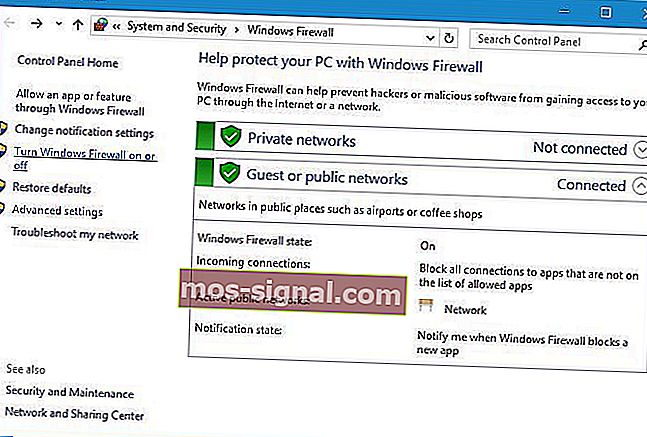
- Виберіть Вимкнути брандмауер Windows Defender (не рекомендується)

- Натисніть OK, щоб переконатися, що зміни було збережено.
3. Вимкніть антивірус
У деяких випадках ваш антивірус може блокувати доступ Origin.
- Відкрийте антивірусне програмне забезпечення та знайдіть опцію, яка дозволяє вимкнути його функції.
- Перевірте, чи не вплинуло відключення антивірусу на Origin.
- Якщо це не спрацювало, не забудьте знову увімкнути антивірус.
4. Перевірте підключення до Інтернету
Переконайтесь, що у вас є швидке та надійне з’єднання з Інтернетом, важливо, оскільки повільне з’єднання може перешкодити Origin виконувати певні дії.
- Відкрийте свій Інтернет-браузер, щоб побачити, чи веб-сторінки завантажуються швидко та без заїкання.
- Якщо ви помітили, що ваш Інтернет працює повільніше, ніж зазвичай, виконайте апаратне скидання на маршрутизаторі / модемі.
- Зверніться до свого інтернет-провайдера, якщо це не має жодної різниці, і повідомте їм про вашу проблему з Інтернетом.
- Спробуйте також використовувати дротове з'єднання перед бездротовим. Бездротові з’єднання, як правило, повільніші та менш стабільні.
- ПОВ’ЯЗАНІ: ВИПРАВЛЕННЯ: Не вдається підключитися до Інтернету в Windows 10
5. Зареєструйтесь у своєму обліковому записі
Деякі користувачі виправили цю проблему, намагаючись вийти зі свого облікового запису за допомогою кожної платформи Origin, а потім увійти знову.
Виконайте такі дії:
- Відкрийте програму Origin і натисніть кнопку Origin у верхньому лівому куті> виберіть Перейти в автономний режим

- Зайдіть на веб-сайт Origin і також вийдіть із цього облікового запису
- Закрийте програму та веб-сайт
- Знову увійдіть до облікового запису за допомогою веб-сайту та спробуйте виконати через нього запит на дружбу
- Відкрийте програму Origin і увійдіть знову, щоб перевірити, чи вирішено проблему.
6. Очистіть кеш
Зберігання занадто великої кількості даних у програмі Origin може спричинити певні проблеми та навіть зупинити роботу програми належним чином.
Для очищення кешу Origin виконайте такі дії:
- Спочатку потрібно закрити програму Origin, перейти до диспетчера завдань, щоб переконатися, що процес не працює у фоновому режимі
- Натисніть клавішу з логотипом Windows + R на клавіатурі> введіть % ProgramData% / Origin у полі Виконати та натисніть Enter

- У вікні, що з’явиться, видаліть усі папки, крім папки з іменем LocalContent
- Натисніть клавішу з логотипом Windows + R на клавіатурі> введіть % AppData% у полі Виконати та натисніть Enter

- Відкриється папка "Роумінг", там потрібно видалити папку Origin

- Клацніть Дані програми в адресному рядку
- Доступ до локальної папки та видалення папки Origin, що знаходиться там

- Перезапустіть свій ПК і перевірте, чи вирішено проблему.
7. Увійдіть як невидимий користувач
Іншим рішенням, яке вирішило проблему для багатьох користувачів, є вхід у режим невидимого режиму.
- Спочатку потрібно вийти зі свого облікового запису в програмі Origin, натиснувши кнопку Origin, а потім вибравши « Перейти в офлайн» .
- Коли ви знаходитесь на екрані Вхід, під іменем користувача та паролем виберіть Увійти як невидимий .

- Згодом ви можете спробувати додати друзів як за допомогою програми, так і через веб-сайт і перевірити, чи вирішено проблему.
8. Повторно встановіть Origin
Якщо жодне з цих рішень не працювало для вас, спробуйте врешті спробувати перевстановити Origin.
Ваш додаток Origin може бути пошкоджений, тому у вас можуть виникнути різні проблеми.
Видаліть Origin через панель керування, а потім виконайте нову установку, завантаживши установку з офіційного веб-сайту EA.
Ми сподіваємось, що принаймні одне з наших рішень допомогло вам виправити цю помилку Origin.
Якщо ця стаття виявилася вам корисною, залиште коментар у розділі коментарів нижче.
ЧИТАЙТЕ ТАКОЖ:
- Не можете додати друзів у іграх Battle.net? Вирішіть цю проблему зараз
- Не можете приєднатися до вечірки друзів у Fortnite? Ми отримали виправлення
- Як грати в ігри з друзями через віртуальну локальну мережу